Posted on25September,2016
Windowsサーバーは、TCP3389ポート(既定のポート)を介してリモートデスクトップでアクセスできます。 状況によっては、より安全な環境が必要な場合に、リモートアクセスポートを変更すると便利になります。 この資料では、WINDOWSホスティングサーバー上のRDPポートを変更する方法を説明します。
注:サーバーからロックアウトしないように開始する前に、Windowsファイアウォールで新しいRDPポートへのリモートアクセスを開いていることを確認してくださ,
警告:Windowsレジストリには、オペレーティングシステムの重要な構成設定が含まれているため、変更を行うときは注意してください。
以下の手順は、Windows Server2012、2008R2、2008、および2003を実行しているコンピュータに適用されます。 RDPポートを変更するには、以下の手順に従ってください。
- 1. リモートデスクトップ経由でサーバーに接続します。
- 2. Windowsロゴ+Rを同時にクリックして、”実行”ダイアログ
- 3を開きます。 “Regedit”コマンド
- 4を入力して、レジストリエディタを開きます。, このレジストリサブキーの検索:HKEY_LOCAL_MACHINE\System\CurrentControlSet\Control\TerminalServer\WinStations\RDP-Tcp\PortNumber
<李>5. “PortNumber”レジストリサブキーをダブルクリックまたは右クリックし、小数点以下の桁数を選択して、選択したポート番号を入力します(デフォルトのポートは3389、この例では、選択したポートは3312です)。 選択を保存するには、”OK”をクリックします。
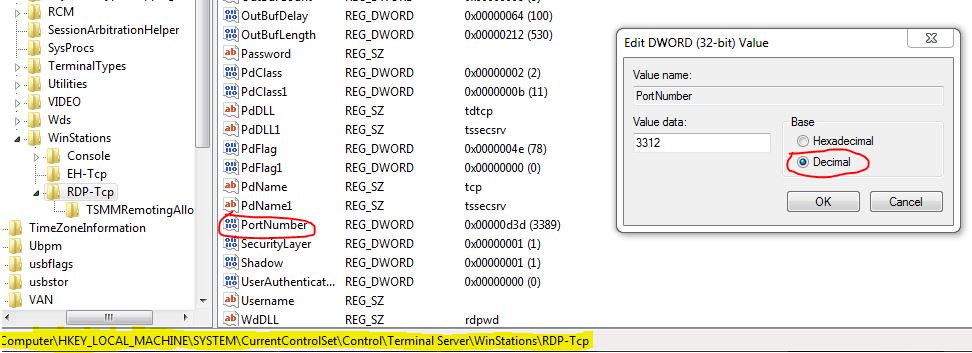
重要:次の手順を実行する前に、新しいポートを介したサーバーへのリモートアクセスがWindowsファイアウォールで承認されていることを確認してください。
- 6., レジストリエディタを終了します
- 7. サーバーを再起動します
再起動後、リモートデスクトップのポート番号を指定します。 私たちのWindows VPSホスティングの詳細はこちら。
0